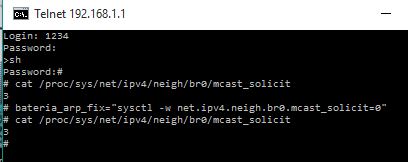Soporte Fibra y ADSL
- Comunidad
- :
- Foros
- :
- Ayuda Técnica
- :
- Soporte Fibra y ADSL
- :
- Re: Soluciones Fallos Mitrastar (Batería, WIFI, DHCP...)
- Suscribirse a un feed RSS
- Marcar tema como nuevo
- Marcar tema como leído
- Flotar este Tema para el usuario actual
- Favorito
- Suscribir
- Silenciar
- Página de impresión sencilla
Soluciones Fallos Mitrastar (Batería, WIFI, DHCP...)
- Marcar como nuevo
- Favorito
- Suscribir
- Silenciar
- Suscribirse a un feed RSS
- Resaltar
- Imprimir
- Informe de contenido inapropiado
Editado 26-02-2016 0:35
Editado 26-02-2016 0:35
Sumario (Fix existentes actualmente)
- -Problema de Batería de la B21, el problema de los ARP (Solucionado a partir de la b23)
- -Problema de Batería y degradación WIFI por tráfico excesivo IGMP (Sólo usuarios con TV contratada)
- -Activación del modo de bajo consumo para dispositivos portátiles
- -Uso de banda de frecuencia de 40MHz en WIFI (Duplica la velocidad de enlace, hasta 300mbs)
- -Bloqueo del tráfico DHCP de clientes/servidor hacia fuera del Router
- -Cuelgues periódicos donde es necesario reiniciar el Router (Solucionado a partir de la b23)
- -Como añadir equipos a la tabla ARP de forma estática para poder hacer WOL/WOW
Pese a las muchas quejas que tienen los usuarios ante este Router, he de decir que no es tan malo como aparenta, el principal problmea que tiene son los numeros bugs que tiene su software, y en segundo lugar su adaptador WIFI que podría ser mejor. Sobre lo segundo no podemos hacer mucho, sobre lo primero podemos ir aplicando pequeños "parches" (que iré añadiendo/poninedo en este post) para ir solucionando los problemas que van apareciendo, hasta que Mitrastar/Movistar lancen firmware que de una vez por todas vayan puliendo los fallos.
Antes que nada, recordar que todo lo que pasa en el mundo no es culpa del Mitrastar. Quiero decir con esto que porque alguien tenga un problema X no implica que el router tenga un problema. Así que intentemos separar por un lado lo que son fallos del router, por otro lado lo que nos gustaría que hiciese el router (que también pueden añadirse esas cosillas a la lista de abajo) y por último problemas del usuario o de otros dispositivos, que nada tiene que ver con el Router. Un problema se debe de poder replicar y verificar!! Si esto no sucede por lo general no es un problema del router, y es otra la causa. Decir "Problemas de Cuelges" es demasiado genérico, hay que ver cuando se cuelga, por qué... y si podemos replicarlo seguramente entonces podremos corregirlo.
Hace ya unas semanas que algunos de nosotros sabemos aplicar diferentes correcciones y modificaciones, pero hay que tener ciertos conocimientos, y además esas modificaciones no sobreviven a un reinicio. Ahora de forma "sencilla" podemos hacer las mismas modificaciones y que sobrevivan a los reinicios. El procedimiento es exactamente el mismo para cada "parche" que se quiera ir aplicando, simplemente se añade el "nuevo" a la "lista".
ATENCION: Está probado sobre la Firmware Pseudo-oficial B21, no he realizado ninguna prueba sobre la B14, ni en si el proceso se puede realizar ni tampoco si los fixes son funcionales. Por otro lado mucho cuidadito con añadir una coma o un caracter de más/menos, no me hago responsable de lo que cada uno haga. En el peor de los casos se debería de poder realizar un Reset y listo (En teoría), pero cada cual que asuma lo suyo. El proceso es sencillo
1º. Acceso a la interfaz Web del Mitrastar (http://192.168.1.1/cgi-bin/main.html por defecto), usuario/contraseña: supervisor/zyad1234
2º. Realizamos un backup de nuestros ajustes: Maintenance -> Backup/Restore -> Backup
3º. Editamos el cfg de configuración con un editor de texto (a poder ser notepad++ o cualquier otro que respete los saltos de linea unix/linux
4º. Buscamos la cadena: "</Autoexec>"
5º. Añadimos/modificamos dicha línea parar crear nuestro bloque, que tendrá este formato:
<Autoexec> <Entry
/> </Autoexec>
6º- Entre esas dos líneas se irán incluyendo los "fixes" que queramos, una línea nueva por cada uno. Los "fixes" no serán más que la ejecución de ciertos comandos/herramientas que permitan solucionarlos (vemos dos ejemplos luego)
7º. Cuando se haya modificado a voluntad, guardamos, volvemos a la interfaz web, restauramos nuestro nuevo cfg y listo, los cambios se estarán aplicando desde el primer momento.
-----------------------------------------------
Batería (Problerma con los ARP):
Para empezar, vamos a añadir la solución definitiva para el consumo de batería que sufre la B21. La B14 tiene sus problemas, pero con la B21 se solucionan en gran medida. Repito de nuevo, esto es para la B21, y el fallo que tiene el router de bombardear con paquetes ARP a todos los clientes conectados. Esto hace que los dispositivos portátiles no entren en sueño profundo y la batería sufre enormemente. Hay quienes lo acusan más y otros menos, pero el problema es real (hablamos de un consumo de más de un 20-30% fácilmente)
El problema viene a que algún módulo de red o el kernel del router no respeta el parámetro mcast_solicit, establecido a 3 por defecto, así que se fuerza mcast_solicit a cero. Traducido esto en una instrucción que puede ejecutarse en la Shell:
sysctl -w net.ipv4.neigh.br0.mcast_solicit=0
Si queremos transportar ese "fix" a nuestro cfg, nuestro bloque quedaría de la siguiente forma:
<Autoexec> <Entry arp_fix="sysctl -w net.ipv4.neigh.br0.mcast_solicit=0" /> </Autoexec>
-------------------------------------------------
Bateria (Reducir el tiempo de Query en IGMP Proxy):
Pese a que en un principio achaqué el problema de la batería exclusivamente al problema de los ARP anteriormente mencionado, lo cierto es que los resultados de la comunidad han sido variados, mientras unos reafirmaban que todo estaba perfecto, otros que aunque había mejorado mucho aun estaba lejos del consumo que tenían antes. Al final resultó existir un segundo problema importante en el consumo de batería, pero este SOLO AFECTA a quellos que tienen contratada igualmente la Televisión con Movistar. Es decir, que aquellos que no tienen dicho servicio contratado no les afecta en nada, y explica efectivamente el motivo por el cual a algunos usuarios el problema de los ARP no solucionaba completamente el problema.
En este ocasión el responsable es un seteo "incorrecto" (aunque sería mejor decir inadecuado) en el archivo de configuración que carga Movistar, con lo que en teoría podría ser solucionado POR ELLOS, sin que Mitrastar tenga mucho que aportar aquí.
Para que la TV funcione correctamente, el Mitrastar requiere tener habilitada una función llamada IGMP Proxy (no confundir con IGMP Snooping). En función de los servicios contratados, Movistar realiza la telecarga con la configuración específica de cada usuario, y habilita IGMP Proxy si tenemos habilitada la televisión. Las opciones de IGMP Proxy no pueden configurarse a través de la interfaz Web, ni siquiera habilitarlo o deshabilitarlo, los ajustes quedan especificados en el archivo de configuración que manda Movistar por remoto... y por supuesto dichos ajustes se reflejan en la copia de los ajustes que siempre podemos realizar.
Cuando IGMP Proxy está en funcionamiento, el Router emite a la red por Broadcast (en realidad lo hace por Multicast, pero a todos) un Query (pregunta) para conocer los grupos Multicast a los que pertenece cada uno de los equipos de la red, y estos a su vez como es natural responden a dicha petición... y lo hacen también por Multicast (llega a todos). Este funcionamiento es normal, el problema es que estos Querys se realizan de forma demasiado frecuentes, y esto es lo que no es normal. Por defecto el Mitrastar, el archivo de configuración que carga Movistar, está configurado para que el Router lance estos Query cada 10 Segundos!! Esto es una barbaridad, porque si a eso le sumamos las respuestas de TODOS los dispositivos de la red, se está generando en la red un flujo constante de tráfico IGMP, que es Multicast y llega a todos!! Con lo que de nuevo tenemos el mismo problema que con los ARP... los dispositivos portátiles no pueden entrar en sueño profundo.
Para hacernos una idea, el tiempo que define el estándar IGMP como "normal" se establece por defecto en los 125segundos. Esto significaría que el Mitrastar estaría usando un tiempo 12 veces menor. Ya no se trata sólo de ahorrar ancho de banda en la red, que a fin de cuentas los recursos WIFI son limitados y estos paquetes tienen que llegar igualmente a dispositivos portátiles, sino que impide que nadie "duerma".
Por suerte la solución en este caso es sencilla, tan sólo debemos de modificar el tiempo prefijado de 10 segundos a otro que nos guste más, por ejemplo 125, que como me han asegurado los compañeros es más que suficiente. Tan sólo debemos editar nuestro archivo de configuración. Como siempre, realizar una copia de seguridad de este y al editarlo tener cuidado de no tocar nada más que lo necesario. En este ocasión buscaremos por:
<IGMPproxy
Encontraremos rápidamente un bloque como el siguiente:
<IGMPproxy> <Entry Enabled="Yes" Robustness="2" QueryInterval="10" QueryResInterval="9" LastMemQueryInterval="10" StartQueryInterval="10" StartQueryCount="2" MaxGroups="16" UnsolicitedReportInterval="1" SSMEnable="true" ProxyVersion="IGMPv2" /> </IGMPproxy>
El valor mágico a modificar es eefctivamente: QueryInterval="10"
Cambiando el valor por 125 tendríamos suficiente, en mi caso, el bloque quedaría de la siguiente forma (el bloque puede ser diferente dependiendo del usuario y su configuración, lo importante es modificar el QueryInterval):
<IGMPproxy> <Entry Enabled="Yes" Robustness="2" QueryInterval="125" QueryResInterval="9" LastMemQueryInterval="10" StartQueryInterval="10" StartQueryCount="2" MaxGroups="16" UnsolicitedReportInterval="1" SSMEnable="true" ProxyVersion="IGMPv2" /> </IGMPproxy>
Como siempre, guardar, volver a cargar la nueva configuración y listo. Cuando reinicie todo funcionará exactamente igual, con la salvedad de que ahora el Router no preguntará cada 10 segundos, sino lo hará cada 125 segundos, una gran diferencia que ahorrará a dispositivos tipo teléfonos/tablets bastantes puntos porcentuales de batería durante los tiempos de reposo.
------------------------------------------------
Batería (Activar el modo PowerSafe para dispositivos portátiles):
Las extensiones WMM de WIFI, entre otras muchas, poseen una especificación llamada APSD. APSD permite que el punto de acceso (en este caso el router) mantener al dispositivo asociado que lo solicite/permita en un estado de menor consumo.
Como vimos en el fix anterior, los dispositivos logran ahorrar muchísima batería cuando entran en estados llamados de sueño profundo. En el caso anterior cuando reciben paquetes de datos constantes por WIFI impide que estos entren en sueño profundo, haciendo que la batería se agote a un ritmo enorme. APSD viene a intentar lograr que el tráfico que llega a los dispositivos cuando están en reposo, sea más... "ordenado" y "pausado", para despertar lo menos posible al dispositivo. Para esto lo que hace el router es que una vez un dispositivo le informa que está en reposo, en vez de enviarle al instante todo el tráfico que vaya dirigido a él, lo almacena en un buffer que no manda hasta que este está lleno.
Visto desde un punto de vista práctico... si nos mandan un WhatsApp en vez de mandarnos al instante dicho WhatsApp, si el buffer tiene el tamaño de 3 WhatsApp por ejemplo, nos mandaría los 3 de golpe, en vez de uno en uno. Con esto se logra que el móvil esté mucho más tiempo en reposo con lo que aumenta aun más el ahorro de energía. La contraindicación básicamente es que hay una mayor latencia en la recepción de los datos, a lo mejor pasa de ser inmediato a ser 2-3 segundos... o lo que sea. Normalmente esto no es un problema porque precisamente si la pantalla está apagada es que no estamos generando de forma activa tráfico.
Esta opicón dependiendo del Router viene habilitada o no por defecto, aunque la mayoría la soportan, y prácticamente el 100% de todos los dispositivos móviles. Debería de ahorrar un buen % de batería sobre todo por la noche. Este router no tiene en la interfaz Web una opción para habilitar o deshabilitarla, pero existe como opción interna en el archivo de configuración, con lo que NO HAY QUE AÑADIRLO EN NUESTRO BLOQUE DE FIX.
En este caso en concreto, editamos el archivo de configuración y buscamos por: "<Entry0 SSID"
(sin las comillas). Si miramos bien estaremos en las opciones de configuración de nuestro WIFI, concretamente en la sección WLan -> Entry0. Lo que tenemos que hacer es añadir un parámetro nuevo:
APSDCapable="1"
Si originalmente tenemos esto:
<Entry0 SSID="NUESTROSSID" HideSSID="0"
Lo modificaremos con la entrada anterior:
<Entry0 SSID="NUESTROSSID" HideSSID="0" APSDCapable="1"
También deberemos por asegurarnos, establecer el parámetro WMM que está en el mismo bloque de cero (en caso de estar a cero) a 1. (sustituir el 0 -> 1)
De este modo los dispositivos móviles deberían de lograr ahorrar aun más batería cuando están por WIFI. Originariamente puse buscar otra cadena, pero por lo que he visto diferentes cargas telemáticas de la B21 tienen diferencias entre unos y otros, y en algunos no se encontraba la cadena que se buscaba antes. En teoría se debería de poder añadir el nuevo parámetro en cualquier lugar del bloque citado, dentro de Entry0
------------------------------------------------
Uso de la Banda de frecuencia de 40Mhz de WIFI (Duplica la velocidad):
En las especificaciones 802.11n, se permite la anchura de 40MHz para mejorar la transmisión de datos, logrando literalmente a doblar la velocidad que se obtiene usando la anchura estándar de los 20MHz. A dái de hoy prácticamente cualquier router o dispositivo permite trabajar en esta frecuencia, logrando como es natural una velocidad mucho mayor. Pasamos de tener básicamente enlaces de 144mbs a tener 300mbs, que es una gran diferencia.
Nuestro querido Mitrastar permite el uso de los 40Mhz estableciendo una opción en la interfaz web llamada "Channel Width", que permite establecerlo en 20Mhz (fijo) o en Auto (20/40). El problema está en que un fallo del Driver provoca que si se establece en Auto (y por tanto poder tener enlaces de 300mbs) funcionará TAN SOLO hasta que se reinicie. Una vez que se reinicie por le motivo que sea el router, este dejará de usar la banda de 40MHz, siendo necesario para volver activarla poner de nuevo dicha opción en 20Mhz, reiniciar, y ponerla otra vez en Auto... y volverá a funcionar otra vez sólo el tiempo que dure sin reiniciar.
Aquí lo que se ha hecho es usando nuestro bloque de "fixes" forzar que cada vez que se reinicie el router este funcione en la banda de 20/40. Pero hay que tener en cuenta dos cosas:
a) El fix SOLO FUNCIONA si en la interfaz web se configura como 20MHz, si se configura como Auto, el fix NO FUNCIONARÁ. Así que antes/después de poner el fix, asegurarse que Channel Width está en 20MHz. Esto se debe a que si el router se reinicia estando configurado como 20/40 la interfaz WIFI se configura mal haciendo imposible su uso.
b) Es necesario especificar el canal que tengamos cada uno. Si usamos el 5, poner el 5 en el fix. Yo tengo puesto 13, así que por eso pone 13, pero que cada uno use el suyo. El procedimiento es el mismo, nuestro fix sería en este caso:
wifi_fix="/userfs/bin/iwpriv ra0 set HtBw=1; /userfs/bin/iwpriv ra0 set Channel=13"
Si lo quisiésemos añadir al primero de la batería, el bloque quedaría:
<Autoexec> <Entry arp_fix="sysctl -w net.ipv4.neigh.br0.mcast_solicit=0" wifi_fix="/userfs/bin/iwpriv ra0 set HtBw=1; /userfs/bin/iwpriv ra0 set Channel=13" /> </Autoexec>
------------------------------------------------
Bloqueo del tráfico DHCP del router
Otro problema que ha surgido a algún compañero ya, @ManuelTT, @taker59 entre otros, es que el router bloquea por sistema todo el tráfico DHCP que circula por él que no genere él. Esto normalmente no importa, pero si queremos que sea otro dispositivo de nuestra red quien haga de servidor DHCP, nos encontraremos que ningún dispositivo conectado al Mitrastar puede obtener el lease.
El problema en esta ocasión es algo más complejo, pero es real. El router cuando levanta la interfaz WAN crea un filtrado que impide este tipo de tráfico. Solucionar este bloque es muy sencillo, simplemente se elimina la regla que lo bloquea y solucionado. El problema en este caso es que dicho bloqueo se realiza no al iniciar el router que es cuando se ejecutan nuestros "fixes", sino que se realiza de forma dinámica una vez se establece la conexión WAN. Sin modificar la firmware y sin las herramientas para poder ejecutar instrucciones que se disparen ante ciertos sucesos (es posible que sí se pueda, pero no tengo ganas de trabajar más en ello), la mejor opción que se me ocurre es crear en este caso un cronjob, una tarea que se repite cíclicamente cada X, siendo X el tiempo que queramos, de este modo se puede hacer que se ejecute una instrucción que sea eliminar las reglas que causan el problema cada X, con lo que se pude solventar el problema de que la regla se aplica después de levantar WAN. Lo ideal es que la tarea sólo se ejecutase una vez, pero como esto es imposible, hay que hacer que sea indefinido.
Si establecemos un tiempo pequeño, la ventaja es que el tráfico DHCP empezará a circular tan pronto como se ejecute la 1º vez la regla (si ya se ha levantado la instrucción), pero en contra se ejecutará más veces la instrucción (aunque esto no es un problema). Si se usa un tiempo más grande se ejecutará menos veces, pero el tráfico no circulará hasta que se ejecuta por primera vez. Así que por comodidad yo he preferido usar un minuto. Debería de ser tiempo suficiente para que al ejecutarse la regla ya exista y se elimine. No es lo más ortodoxo, pero funciona bien. Eso quiere decir que un minuto después de que se ejecute el cron, la regla que bloquea DHCP sería eliminada, y todo funcionaría bien
El bloqueo es una regla ebtable, y se eliminaría así por Shell:
ebtables -D FORWARD -p ipv4 --ip-proto 17 --ip-source-port 67:68 -j DROP
La creación de cron en este router es un poco... cogida con pinzas. Tenemos que programar el cron igualmente por nuestro archivo de configuración. El archivo de crontab es la sintaxis estándar, la línea para programarlo sería algo así:
* * * * * ebtables -D FORWARD -p ipv4 --ip-proto 17 --ip-source-port 67:68 -j DROP
Eso programaría una tarea cron para que se ejecutase cada minuto. El problema es que el router ya usa para otra cuestión un cron, que cuando se ejecuta si detecta algún otro lo cierra, así que tenemos más bien que añadir este otro a parte, pero el cron que ejecuta el router para otras tareas tb ejecutará este. Por una limitación de la firmware, es necesario escribir el fix en dos líneas, si se pusiese en una sola el router cascaría, así que... MUCHO OJO. El fix completo quedaría así:
dhcp_fix="mkdir /etc/crontabs" dhcp_fix2="echo '* * * * * ebtables -D FORWARD -p ipv4 --ip-proto 17 --ip-source-port 67:68 -j DROP' > /etc/crontabs/admin"
De nuevo traducido esto en nuestro archivo cfg (y por ejemplo con el fix de la batería (ARP) incluido también), quedaría de la siguiente forma:
<Autoexec> <Entry arp_fix="sysctl -w net.ipv4.neigh.br0.mcast_solicit=0" dhcp_fix="mkdir /etc/crontabs" dhcp_fix2="echo '* * * * * ebtables -D FORWARD -p ipv4 --ip-proto 17 --ip-source-port 67:68 -j DROP' > /etc/crontabs/admin" /> </Autoexec>
Hay que tener en cuenta que aunque la B23+ continúa usando dicha regla, debido a cambios internos no se pude usar el usuario admin (no existe), con lo que sería necesario añadir el crontab directamente al que el sistema crea para sus propias necesidades. Se puede hacer, básicamente en vez de crear el archivo "admin" se adjuntaría como línea nueva al archivo "1234" de la misma ubicación, pero no he probado aun los tiempos. Si primero se ejecuta nuestro fix, el archivo es muy posible que no exista aun, así que tendría que comprobar si cuando el sistema crea el suyo lo adjunta al que nosotros crearíamos o lo sustituiría... se tendría que ver.
-------------------------------------------------
Bloqueos del Router
Algunos usuarios han experimentado que llega un momento en el que el router "muere". la conectividad es correcta, todo parece funcionar en teoría, pero... no hay internet, nada funciona. El problema se soluciona como es natural reiniciando el router. Esto se ha observado al menos en la versión B21, no se sabe bien si estaba presente antes, o si está presente en versiones posteriores
El problema no afecta a todos, de echo aunque sabemos por qué ocurre, no sabemos que lo dispara, o que provoca esta situación. Por lo general, quienes lo sufren, suelen padecerlo cada 3-5 días de uso, tras los cuales se ven obligados a reiniciar el Router. Otros como digo no les afecta en absoluto, con lo que estos fix no serían para ellos
El problema aparece porque el Router agota la RAM. Este ejecuta varias instancias de un proceso crítico llamado cfg_manager, que gestiona muchas partes del Router y servicios. Por alguna razón que desconocemos, el consumo de RAM de este proceso y sus instancias empieza a aumentar sin parar la RAM necesaria. El aumento no es sustancial, pero es más o menos contínuo... el Router cuenta con 128MB de RAM y después de arrancado tiene libre unos 80-90MB, lo cual no está nada mal. Agotar toda esta memoria al proceso con el problema (además del consumo que hacen otros procesos, servicios, archivos... ) lleva su tiempo, no es algo que suceda (al menos no lo hemos visto) en minutos, pero a lo largo de 3-5 días, sí. Cuando el Router se queda sin RAM... se congela.
No podemos deshabilitar/suprimir el proceso porque es crítico, si lo hacemos se perdería seguro el acceso a la interfaz web y posiblemente otros servicios. Si matásemos el proceso y todas las instancias, la RAM se recupera, pero... no es una opción. Otra opción sería reiniciarlo. Esta opción aun creo que sería posible... el problema no radica tanto en finalizar el proceso y arrancarlo de nuevo, esto es fácil, el problema es que cuando se inicia de nuevo, el propio proceso reinicia muchos servicios, entre ello la ejecución misma de los comandos que introducimos, con lo que en cuanto se ejecutase (hay que ejecutarlo dos veces), no se ejecutaría la segunda vez, y el cron encargado para reiniciar el proceso cada X no funcionaría...
Debido a esto, por ahora, la única "solución" que si es sencilla, sería cortar por lo sano. Sino podemos reiniciar el proceso problemático, podemos reiniciar completamente el Router. Es un mal menor, ya que podemos hacerlo al menos de modo programado, por ejemplo una vez al día por la noche, o una vez cada 3 días a las 5 de la mañana.... tiene la desventaja no obstante que mientras se reinicia, cualquier conexión que tuviésemos en ese momento se iría al trasto, pero aun así creo que es mucho mejor poder controlar esos reinicios, a no que se bloquee cuando dios le dio a entender.
El proceso sería igual (muy similar) al visto en el bloque anterior. Se trata de programar una tarea cron que se ejecute a una determinada fecha/hora, y esa tarea en este caso será: Reiniciar Router. Aquí, cada cual debe de ver cual es la mejor hora/fecha para el reinicio, así que la siguiente línea quedará pendiente para cada cual la modifique según crea. El cron para esto sería el siguiente:
0 3 */2 * * /sbin/reboot
Es necesario entender mínimamente como funciona, puesto que cada cual deberá de modificar los números que aparecen en función de sus necesidades. Nosotros nos interesa tan solo día hora y minuto, así que nos centramos en las tres primeros columnas, en el caso que yo he puesto: 0 3 */2
-La primera columna especifica el minuto, se pude poner cualquier valor entre 0 y 59. El * sería cada minuto, cosa que no queremos
-La segunda columna especifica la hora, con lo que pude usarse cualquier valor entre 0 y 23.
-La tercera el día, y este tiene truco. Podemos especificar un valor entre 1-31, pero eso no nos serviría porque el router se reiniciaría sólo un día concreto al mes. En cambio si usamos la sintaxis que aparece "*/2", implica que estamos seleccionado los días pares del mes. si usásemos "*/3" estaríamos indicando que se ejecutase cada 3 días... y así sucesivamente.
Es decir, en el caso de ejemplo estaríamos programando el reinicio a las 3:00 de la mañana (AM) de los días pares (que en la práctica sería cada 2 días exceptuando los finales de meses de 31 día que se ejecutaría al tercero. Si quisiésemos que se ejecutase cada 3 días a las 5 de la mañana y 15 minutos, por ejemplo:
15 5 */3 * * /sbin/reboot
Pues si cogemos todo eso, creamos el archivo necesario y todo lo demás, el fix completo quedaría del siguiente modo, tomando los valores del primer ejemplo:
bloqueo_fix="mkdir /etc/crontabs" bloqueo_fix2="echo '0 3 */2 * * /sbin/reboot' > /etc/crontabs/admin"
NOTA: Si por un casual se necesitase un segundo cron (por ejemplo por usar el fix de DHCP), sería posible, pero el segundo cron debería de ser añadido al archivo existente, no sobreescrito. Es decir, usar >> en vez de >. Es decir
>> en vez de >
--------------------------------------------------------------------
Añadir equipos a la tabla ARP de forma estática
Como ya son muchos los que lo han pedido y preguntado, no veo motivo de no añadirlo aquí. Ya se había hablado en el hilo, pero es verdad que sepultado entre otros cientos de post.
Una función bastante habitual, es hacer uso de Wake On Lan, es decir, poder encender de forma remota nuestro equipo. Esto requiere como es natural tener configurado el equipo, que este esté conectado por cable al Router, que la bíos esté configurada para tal efecto... y evidentemente un programa que podemos instalar en el Móvil, o en otro PC o incluso a través de una web, para mandar las señales necesarias al equipo para que este se inicie. Esto no es algo nuevo, WOL se lleva usando desde tiempos inmemorables.
WOL no suele dar problemas, una vez se configura bien el equipo no hay mucho más que hacer. Pero tenemos una variante, Wake On WAN (WOW), que es poder realizar lo mismo, pero desde fuera de la red, es decir, desde Internet. La utilidad es evidente, poder apagar el equipo, irnos a cualquier lado, y si necesitamos acceder a él poder arrancarlo desde donde estemos para poder acceder luego de forma remota.
El problema con WOW, es que WOL se fundamenta en poder enviar a una dirección física específica (Una MAC) un paquete específico, pero desde Internet esto no lo podemos hacer. Desde Internet, podemos crear una redirección de puertos en el Router para que al llegar a él, este los reenvíe a su vez al equipo que sea, y ojo, funciona perfectamente, pero para que eso sea posible el Router por lo general debe de conocer quien/que equipo, posee esa IP. Como el equipo está apagado, no tiene asignada ninguna IP, así que el Router tiene que buscar en la tabla ARP para ver al menos si tiene registrada dicha dirección MAC. El problema es que la tabla ARP es dinámica, se va rellenando en función de los equipos que se van conectado o desconectando, y después de cierto tiempo, si un equipo se ha ido de la red, la tabla ARP elimina el registro del equipo que ya no está.
Esto hace que dependiendo del funcionamiento del Router y de la propia aplicación que se use para poder realizar WOL/WOW, sea a veces un infierno. Una solución es por ejemplo el reenvío de puertos en Broadcast, otra que el Router permita cierto tránsito especial de tráfico... pero nada puede garantizarse, como digo es muy dependiente de cada Router y de cada aplicación que se use. Hay Routers que simplemente con crear el DHCP estático pertinente es capaz, otros funcionan bien simplemente usando la dirección de broadcast 255.255.255.255.. como digo es muy dependiente.
Existe no obstante una solución "global" a esto, en el caso de que el usuario no logre configurar el equipo o la aplicación. Crear manualmente un registro estático en la tabla ARP del Router. De este modo la tabla ARP siempre contendrá IP/MAC del equipo que queremos despertar, y junto al mapeo de puertos correspondiente, nos aseguramos que el tráfico especial qeu se manda para iniciar el equipo, llegue.
Algunos Routers permiten realizar esto en la propia interfaz, aunque son los menos. La mayoría que lo permiten se pude realizar por scripts. El Mitrastar como es normal no lo permite por la interfaz web, y en teoría tampoco podemos usar Scripts, pero... sí podemos hacerlo gracias digamos a la "puerta trasera" que he ido usando para aplicar los diferentes fix. Se pueden aplicar fix, y se pueden crear igualmente entradas ARP estáticas.
En Linux, un registro ARP estático se añade del siguiente modo, los datos de la IP/MAC son inventados:
arp -s 192.168.1.55 aa:bb:cc:dd:00:11
Así, que si usamos exactamente el mismo procedimiento que en el resto de "correcciones", podríamos hacer algo así:
arp_mod="/sbin/arp -s 192.168.1.55 aa:bb:cc:dd:00:11"
Si quisiésemos añadir más de un equipo, tan sólo tendríamos que añadir una línea adicional por cada equipo, cambiando el nombre de la etiqueta
arp_mod="/sbin/arp -s 192.168.1.55 aa:bb:cc:dd:00:11" arp2_mod="/sbin/arp -s 192.168.1.56 aa:bb:cc:dd:00:12"
Con esto, el Router nada más iniciar, crearía las entradas pertinentes en su tabla ARP, permitiendo poder hacer WOW sin problema.
---------------------------------------------------------------------
A medida de que vayan saliendo otros problemas QUE REALMENTE SEAN problemas del router Y que puedan ser solucionados mediante la aplicación de estos pequeños... "fixes", no veo la razón por la cual no seguir añadiendo otros. Por supuesto estos "fixes" no tienen porqué necesitarlos todos, por ejemplo el problema de DHCP no es un problema si no usamos un servidor DHCP diferente.
Por supuesto el potencial de esto no se limita a realizar fixes, sino a poder realizar ajustes avanzados o concretos, ya sean filtrados, rutas... un poco lo que se quiera.
Por privado solo asuntos privados, para lo demás la comunidad."El conocimiento nace del desacuerdo"
- Marcar como nuevo
- Favorito
- Suscribir
- Silenciar
- Suscribirse a un feed RSS
- Resaltar
- Imprimir
- Informe de contenido inapropiado
Hola @GorkaRodriguez
Tenemos tus datos de otras consultas, en breve nos ponemos con tu caso.
un sld
Si necesitas soporte técnico en averías de Móvil, Fijo, Movistar+ o Internet Fijo (cobre o fibra), puedes acceder a nuestro apartado de Soporte Técnico o rellenar este formulario. También puedes contactar con nosotros llamando al 1002.
Si necesitas contratar Fibra Óptica, comprobar tu cobertura Adsl y Fibra, o ver información sobre la instalación de la fibra visita nuestra página ADSL y Fibra en movistar.es

- Marcar como nuevo
- Favorito
- Suscribir
- Silenciar
- Suscribirse a un feed RSS
- Resaltar
- Imprimir
- Informe de contenido inapropiado
hola buenas, recientemente me han puesto los 300 megas, y este modelo de router.
Sin embargo por wifi no consigo descargar a mas de 40 mbs, tambien en mi ps4 que esta conectada por cable ethernet no consigo mucho mas...
He leido en otros posts que colocando un segundo router detras de este la wifi mejora. Mis conocimientos en la materia son muy justicos xDDD Me podriais recomendar un router de unos 50 -75 euros que vaya bien la wifi.
Tengo imagenio y el telefono conectado al mitrastar. si lo pongo en modo puente tendre problemas con imagenio o telefono?
El segundo router iria en otra habitacion por ethernet, he hecho mediciones ahi y tengo los 300 de sobra. pero la ps4 la tengo que conectar al mitrastar si o si, ya que esta en el salon con todo lo demas ont desco... como podria mejorar la velocidad de la ps4?
Gracias, estoy aprendiendo mucho con la comunidad..
Un Saludo
- Marcar como nuevo
- Favorito
- Suscribir
- Silenciar
- Suscribirse a un feed RSS
- Resaltar
- Imprimir
- Informe de contenido inapropiado
@GorkaRodriguez que existan peciones ARP es normal, lo que no es normal es lo que hemos hablado ya... que cuando un dispositivo de red se marcha empiezan a aparecer de forma indefiniada, y de ahí el fix.
Si no te funciona solo hay dos opciones. O no se está aplicado el fix por alguna razón o el problema te lo está disparando otra cosa, ya que el fix funcionar funciona (te lo pueden corraborar varios compañeros.
Lo 1º, comprueba que el fix se ha aplicado.
Tendrás que acceder por telnet/SSH al router, usuario 1234, contraseña la que está por detrás del router. Una vez en la línea de comando teclear "sh" y cuando pida la contraseña: c93vu02jp4z04
Llegado a este caso ya podemos consultar lo qeu queramos, en este caso es necesario el siguiente comando:
cat /proc/sys/net/ipv4/neigh/br0/mcast_solicit
Si el resultado es 0, el fix se está aplicando, si es 3, no se está aplicando
@davidbece obtener mucha más velocidad por WIFI va a ser complicado, puedes aplicar el fix para la banda de 40Mhz que debería de mejorar la velocidad, pero por descontado no esperes milagros. Para tener velocidad WIFI alta necesitas tanto un router AC como adaptadores AC en tus dispositivos, no sólo es suficiente con cambiar el router, aunque evidentemnte es muy posible que la mayoría de routers/ap te den mejor rendimiento WIFI que el mitrastar.
Los proceso difieren dependiendo de que tipo de estructura quisieses montar y de que marca y modelo. Si es sólo un AP, se conectaría posiblemente como puente el AP (no el mitrastar) conectado al mitrastar por cable, y a este AP/router conectar cualquier cosa por cable o wifi. Otra opcion es eliminar totalmente el mitrastar, si la ONT que tienes gestiona el teléfono podrías eliminar el mitrastar y poner otro más a tu gusto... si el teléfono lo gestiona el mitrastar tendrías que buscar un ATA para el router que quisiese poner en su lugar. Como tercera opción también estaría usar el mitrastar en bridge y usar como router principal otro cosido a él...
todo tiene sus pros y sus contras, y las configuraciones varían enormemente en función de que escenaro estemos, así como la marca y modelo del equipo que adquiramos (y no todos valen para todo)
Por privado solo asuntos privados, para lo demás la comunidad."El conocimiento nace del desacuerdo"
- Marcar como nuevo
- Favorito
- Suscribir
- Silenciar
- Suscribirse a un feed RSS
- Resaltar
- Imprimir
- Informe de contenido inapropiado
Editado 25-10-2015 2:22
Editado 25-10-2015 2:22
Vaya!, me quedo con mas dudas que tenia xDDD pues anda. si pongo el mitrastar en bridge puedo usar sus puertos ethernet?, el telefono y tv funcionaran?
no quiero un router demasiado caro, pero lo suficiente que la descarga mediante wifi llegue a 75 almenos 😃
Mi ont no tiene rj11 para el telf. va conectado al mitrastar
que diferencia hay entre router y AP, es mas sencillo de configurar?,
gracias
- Marcar como nuevo
- Favorito
- Suscribir
- Silenciar
- Suscribirse a un feed RSS
- Resaltar
- Imprimir
- Informe de contenido inapropiado
Uno más al que el fix de la batería no le funciona, sigue gastantdo 15-20% en una noche
He hecho la comprobación que comentas @Theliel en Telnet y el caso es que sale 0 por lo que parece que si está aplicando el fix pero los problemas de bateria persisten.
¿Alguna idea de cuál puede ser el problema?
- Marcar como nuevo
- Favorito
- Suscribir
- Silenciar
- Suscribirse a un feed RSS
- Resaltar
- Imprimir
- Informe de contenido inapropiado
@davidbeceen teoría cuando un dispositivo está en modo bridge no debería de gestionar nada o casi nada, en la práctica el modo puente que usa por defecto el mitrastar creo que lo que pasa es internet, telefono así como los vlan los sigue manteniendo él, con lo que el siguiente router tan solo tiene que realizar el marcado PPPoE. Dado que tu ONT no gestiona el teléfono, la opcion 1º sería usar un router quitando el mitrastar pero comprando también un ATA para poder gestionar el teléfono, o usar el Mitrastar de "puente", dejando que este sólo mantenta el servicio de teléfono.
Sobre un "minimo de Mbs wifi" nadie te va a garantizar nada, yo al menos jamás garantizaría absolutamente ningún tipo de velocidad WIFI a nadie, tenga el equipamiento que tenga. Primero no es una cosa que dependa exclusivamente del router ni mucho menos. El router es sólo una pieza más... influye igualmente los equipos que tengas, los adaptares que tengan esos dispositivos, la distancia a la q se encuentren, las interferencias externas y las interferencias internas. Sí... lo normla es que con un equipamiento mejor la velocidad mejore, pero de ahí a garantizar algo... yo jamás lo haría
Un AP (Access Point) en realidad a día de hoy el nombre está muy muy diluido. Llamamos a AP a un dispositivo que por lo general el uso que le vamos a dar es el de extender una red con un WIFI secundario (o primario). Está diluido porque prácticamente la mayoría de AP que se venden son Routers WIFI directamente, aunque es verdad que por lo general están más horientados a la conectividad WIFI que a funciones de enrutado, pero a día de hoy como digo la inmensa mayoría son en sí mismos Routers, pero no verás a nadie decir que se ha comprado un AP para sustituir por completo el Mitrastar (por ejemplo), sino que dirá Router, aunque el propio AP sean casi todos Router. Este tipo de "Routers" suelen ser más sencillos de configurar porque las opciones suelen ser mucho más limitadas, pero aun así lo de fácil o complicado es una cuestión puramente del usuario... lo que para uno es sencillo para otro puede ser casi imposible, y viceversa.
@willo el fix está horientado a solucionar un problema concreto, y funcionar funciona. Eso no significa que puedan existir otros problemas. Desde el punto de vista del Router, lo que sí puedo decir que quitando el problema de los ARP (solucionados con el fix) y el añadir las dos variables para permitir que el router pueda poner en estado de baja energía a los dispositivos, que también está explicado en la 1º página, no he visto nada más donde la culpa pueda estar en el router.
Un consumo excesivo puede deberse a muchas cosas, y no todas son culpa del router. Por ejemplo, es muy habitual que un dispositivo de red esté inundando constantemente el resto de dispositivos (en realidad sería muy similar a lo que hace el router sin el fix de los ARP). Por ejemplo hay impresoras de red, televisiones y dispositivos tipo Chromecast que están enviando a toda la red paquetes constantes a todos, lo cual influyye como es natural negativamente en el consumo de dispositivos.
Para descartar problemas, sería necesario que realizases una captura de al menos 5-10 minutos (para que sea al menos indiquitativo) con un analizador de paquetes desde un PC de la red (evitando en lo posible el tráfico local, es decir, teniendo cerrados navegadores y otros) y así ver que paquetes están circulando por la red que puedan estar molestando a los dispositivos móviles.
Por privado solo asuntos privados, para lo demás la comunidad."El conocimiento nace del desacuerdo"
- Marcar como nuevo
- Favorito
- Suscribir
- Silenciar
- Suscribirse a un feed RSS
- Resaltar
- Imprimir
- Informe de contenido inapropiado
- Marcar como nuevo
- Favorito
- Suscribir
- Silenciar
- Suscribirse a un feed RSS
- Resaltar
- Imprimir
- Informe de contenido inapropiado
En primer lugar, muchas gracias por tu trabajo @Theliel.
Hasta hace unos días tenían un router Comtrend con fibra a 100 Mb. Tanto con cable como con Wifi desde el PC llegaba a los 100 Mb sin problema. Pero el otro día el Comtrend dejó de funcionar y Movistar me ha enviado un Mitrastar con la versión ES_B21 de firmware.
Lo primero que he notado es que la Wifi va de pena. En el mejor momento llega a 50 Mb, pero rápidamente se deteriora a menos de la mitad. Tengo varios móviles en casa con Wifi N y no pasan de 50 Mb, aunque parece que con una conexión mas estable. Tanto en el PC como con mi móvil, dice que la conexión la establece a 72 Mb. El router y los dispositivos están en la misma habitación a 1 m. de distancia.
En cuanto al consumo de batería no he visto ningún problema, de momento. Es más, tengo en mi móvil la verison Android 6.0 y he estado haciendo pruebas de duración de batería, y en 10 horas por la noche ha gastado sólo un 6%.
He leído sobre los parches. He intentado poner los del ARP, Power safe y los 40 Mhz. Debo estar haciendo algo mal porque creo que no se aplican. Al final he restaurado el backup anterior a los parches y he intentado poner manulamente a través de SH el fix del ARP, porque es el único que tengo forma de verificar. Lo sorprendente es que no lo aplica ni manualmente:
¿Qué estoy haciendo mal? ¿por qué solo conectan mis dispositivos a 72 Mb? ¿por qué la conexión del PC es tan inestable, que la hace virtualmente inusable?
Gracias de antemano.
- Marcar como nuevo
- Favorito
- Suscribir
- Silenciar
- Suscribirse a un feed RSS
- Resaltar
- Imprimir
- Informe de contenido inapropiado
a mi me apsaba igual era porque no entraba en modo supervisor. con este pass y esta contraseña: usuario/contraseña: supervisor/zyad1234
Lo he hecho desde ahí y parece que funciona ya bien todo, voya esperar unos dias a ver como responde
- Marcar como nuevo
- Favorito
- Suscribir
- Silenciar
- Suscribirse a un feed RSS
- Resaltar
- Imprimir
- Informe de contenido inapropiado
También lo he probado como "supervisor" con los mismos resultados
- Marcar como nuevo
- Favorito
- Suscribir
- Silenciar
- Suscribirse a un feed RSS
- Resaltar
- Imprimir
- Informe de contenido inapropiado
hasprobado a usar el wireshark para monitonear de donde puden venir los masivos arp?
- Marcar como nuevo
- Favorito
- Suscribir
- Silenciar
- Suscribirse a un feed RSS
- Resaltar
- Imprimir
- Informe de contenido inapropiado
Buenas @lopezvg
Si la velocidad de enlace estando cerca es de 72, es que los dispositivos que están intetnando la conexión usan tan solo un stream en n con un GI corto usando la banda de 20MHz. En el mejor de los casos esos disposiivos podrían realiar enlaces de 150, es decir, en vez de usar los 20MHz usar un ancho de 40MHz, dado que el tener más streams o no menos es una limitación puramente de Hardware. El mitrastar posee dos así que en el mejor de los casos podías tener enlaces de 300Mbps
Android 6.0 usa un sistema radicalmente diferente de estado de bajo energía. Incluso el problema de los ARP, tan sólo afectaría en un % muy pequeño. Marshmallow usa un sistema nuevo en el que las aplicaciones tan sólo despiertan al dispositivo en ciertos momentos, a menos que sean "urgentes" o aprovechando el despertar del dispositivo en otros momentos, y además se puede configurar incluso a dedo que aplicaciones se someten a estas directivas (todas por defecto menos Google Play Services) y cuales no. Con lo que incluso un 6% es alto para toda la noche 😉
Por desgracia no puedo ver las capturas hasta que no las habiliten... es mejor subirlas a imgr o cualquier servidor de imagenes y poner el enlace si quieres que se vean "pronto".
Por SSH tendrías que acceder como usuario 1234 y contraseña la que tengas pegada por debajo del router. Luego acceder a la shell de abajo con sh y con la contraseña c93vu02jp4z04
echo 0 > /proc/sys/net/ipv4/neigh/br0/mcast_solicit
Eso aplicaría el fix por shell, y con un
cat /proc/sys/net/ipv4/neigh/br0/mcast_solicit
debería de devolver 0
El fix de 40MHz es muy facil verlo también. Una vez aplicado tus dispositivos wifi deberían de poder enlazar a 150 (1 Stream) o 300 (si tienen 2)
Por privado solo asuntos privados, para lo demás la comunidad."El conocimiento nace del desacuerdo"
- Marcar como nuevo
- Favorito
- Suscribir
- Silenciar
- Suscribirse a un feed RSS
- Resaltar
- Imprimir
- Informe de contenido inapropiado
@Theliel, gracias tomo nota.
El problema que tengo ahora es que al intentar restaurar el backup de la configuraciñon que tenía, se ha quedado el router bloqueado. Tiene la luces de Ehternet y Wifi encendidas, pero no la de Internet. No soporta el acceso local por cable ni por wifi. No acepta el reset. He probado con el 30-30-30 que proponías a otro usuario sin éxito (se queda al final con la luz de power en verde y la internet en rojo).
¿Alguna idea para salir de esto?
- Marcar como nuevo
- Favorito
- Suscribir
- Silenciar
- Suscribirse a un feed RSS
- Resaltar
- Imprimir
- Informe de contenido inapropiado
lopezvg escribió:@Theliel, gracias tomo nota.
El problema que tengo ahora es que al intentar restaurar el backup de la configuraciñon que tenía, se ha quedado el router bloqueado. Tiene la luces de Ehternet y Wifi encendidas, pero no la de Internet. No soporta el acceso local por cable ni por wifi. No acepta el reset. He probado con el 30-30-30 que proponías a otro usuario sin éxito (se queda al final con la luz de power en verde y la internet en rojo).
¿Alguna idea para salir de esto?
Me temo que esta brickeado.Se pude recuperar facilmente con cable,pero lo mas facil creo que va a ser cambiarlo por otro.
- Marcar como nuevo
- Favorito
- Suscribir
- Silenciar
- Suscribirse a un feed RSS
- Resaltar
- Imprimir
- Informe de contenido inapropiado
Que backup has intentado restaurar?? El original del router?? el modificado??
Por privado solo asuntos privados, para lo demás la comunidad."El conocimiento nace del desacuerdo"
- Marcar como nuevo
- Favorito
- Suscribir
- Silenciar
- Suscribirse a un feed RSS
- Resaltar
- Imprimir
- Informe de contenido inapropiado
El original de router, pero con mi personalización de SSID, contraseñas, IP estáticas, etc, pero antes de aplicar los parches. El que estaba instalado, al que pretendía sustituir, era el parcheado.
- Marcar como nuevo
- Favorito
- Suscribir
- Silenciar
- Suscribirse a un feed RSS
- Resaltar
- Imprimir
- Informe de contenido inapropiado
pues o el backup se transfirió mal o metiste algún caracter estreño... tenias en el SSID o contraseña algun caracter latino?? acentos, ñ... o algo? Porque por lo que dices nada tiene que ver con mis fix si se te ha quedado "pillado" al meter la original
Por privado solo asuntos privados, para lo demás la comunidad."El conocimiento nace del desacuerdo"
- Marcar como nuevo
- Favorito
- Suscribir
- Silenciar
- Suscribirse a un feed RSS
- Resaltar
- Imprimir
- Informe de contenido inapropiado
No hay caracteres especiales. Lo cierto es que, como comentaba, antes de aplicar ningún parche no tenía problemas de batería de los dos móviles que tengo, pero después de aplicar los parches, se han empezado a calentar los dos. Por eso he intentado restaurar el backup inicial para empezar desde cero.
- Marcar como nuevo
- Favorito
- Suscribir
- Silenciar
- Suscribirse a un feed RSS
- Resaltar
- Imprimir
- Informe de contenido inapropiado
pero no llegaste a ver si estaba aplicado o no... el fix no afecta en nada (el de los ARP) a los móviles... lo q hace es cortar cierto tipo de tráfico!! el del os 40Mhz en todo caso a un mayor consumo wifi...
Por privado solo asuntos privados, para lo demás la comunidad."El conocimiento nace del desacuerdo"
- Marcar como nuevo
- Favorito
- Suscribir
- Silenciar
- Suscribirse a un feed RSS
- Resaltar
- Imprimir
- Informe de contenido inapropiado
No logré comprobar que estuvieran aplicados. Los tests de velocidad daban los mismo (50 Mb), pero empecé a notar una subida de temperatura en los dos móviles, uno con Android 6.0 y otro con 5.1.1
- Marcar como nuevo
- Favorito
- Suscribir
- Silenciar
- Suscribirse a un feed RSS
- Resaltar
- Imprimir
- Informe de contenido inapropiado
Pues no tiene mucho sentido porque aun aplicando los que hay no puede afectar en nada. Uno elimina peticiones ARP de sobra... y está más que probado que funciona, al reves, haría calentarlos menos en todo caso.
El de WIFI habilita la banda de 40Mhz tal como lo hace la interfaz web cuando se le da a auto estando en 20 tras reiniciar... podría calentarlos más si estos enlazan a 40Mhz en todo caso pq el adaptador requiera un mayor consumo... pero nada mas
Más raro aun me parece que se "casque" al restaurar la copia original, posiblemente en algún momento de la carga de la ROM hay un problema se detiene el inicio, sin levantarse la interfaz WAN ni tampoco los servicios posteriores. Si se ha detenido en un punto "temprano" y el reset no funciona bien... a no ser que te conectes por cable (de serie, conectado dentro del router) no creo que tengas muchas más opciones... tendrías que buscarte un cable USB<->Serie (por comodidad más que nada, a menos que tengas algún PC con puerto de serie), y abrir la carcasa, conectarle 3 cables y poco mas... pero entiendo que esto no es un proceso "normal" para la gran mayoría.
Igual que los problemas del amigo @taker59 pudieron ser directamente ocasionados por un mal "comando", en tu caso lo achaco más a un error/problema del router, lo siento.
Por privado solo asuntos privados, para lo demás la comunidad."El conocimiento nace del desacuerdo"
- Marcar como nuevo
- Favorito
- Suscribir
- Silenciar
- Suscribirse a un feed RSS
- Resaltar
- Imprimir
- Informe de contenido inapropiado
- Marcar como nuevo
- Favorito
- Suscribir
- Silenciar
- Suscribirse a un feed RSS
- Resaltar
- Imprimir
- Informe de contenido inapropiado
- Marcar como nuevo
- Favorito
- Suscribir
- Silenciar
- Suscribirse a un feed RSS
- Resaltar
- Imprimir
- Informe de contenido inapropiado
Editado 26-10-2015 12:49
Editado 26-10-2015 12:49
@willo,esto es lo que veo. No hay nada que sea "alarmante", el tráfico que hay está dentro de lo "normal". Aunque con algunos matices, el router no está interaccinando de un modo muy exajerado.
1. UPNP: Yo es una opción que por lo general aconsejo activar, da muchos beneficios y pocos problemas... Sin entrar en detalles, para que UPNP funcione bien, cualquier dispositivo upnp debe anunciarse cada X tiempo para que el resto de dispositvos sepan de su existencia y sus características. La cuestión sería preguntarse cada cuanto tiempo es aceptable...
En el mitrastar se ha optado por un tiempo muy bajo, 20segundos, cuando lo normal ronda los 60 segundos. Esto genera 4 veces más tráfico en el protocolo de descubrimiento SSDP. El demonio upnp en el Mitrastar creo que está gobernado por cfg_manager, con lo que configurarlo puede ser casi imposible me temo, otra opción evidentemente es deshabilitándolo.
2. IPv6, aunque no hay demasiado tráfico, puedes deshabilitar tranquilamente IPv6 del Router
3. IGMPproxy, no sé si es requisito para Movistar TV o una configuración personalizada por tu parte, pero lo cierto es que la configuración por defecto sin TV, IGMPproxy está deshabilitado, y en tu caso está habilitado. El problema que sucede aquí es que por defecto IGMPproxy está configurado para realizar query cada 10 segundos!! Esto es una burrada, es un tiempo muy bajo, lo normal puede rondar los 60seg más o menos. Esto quiere decir que cada 10 segundos el Router está preguntando a todos los dispositivos de red sus membresía, con lo que ademeás de generar por el propio query tráfico que no permite dormir a los dispositivos, todas las respuestas de todos los hosts agraba enormemente el problema.
Por suerte este parámetro si podemos modificarlo, y aquí cabrían dos opciones. La 1º, es deshabilitar IGMPproxy, pero no tengo claro el efecto que podría tener sobre MovistarTV, podrías probar a ver que pasa... por otro lado sería incrementar el tiempo de query, e igualmente ver si tiene un impacto negetivo en MovistarTV. Ambos parámetros los encuentras en el archivo de configuración, busca por IGMPproxy
-------------------------------------------------
Con diferencia lo que más está afectando es IGMPproxy, seguido por UpnP y por último IPv6. IGMPproxy se puede solucionar y lo ideal de echo es deshablitarlo, pero tendrás que ver el efecto que pueda producir en MovistarTV. Si funciona bien sin él... perfecto, si funciona mal tendrás que revertirlo y probar al menos con un tiempo mayor, por ejemplo 60 segundos y ver que pasa. Si vemos que IMGPProxy puede estar deshabilitado y MovistarTV funciona perfectamente, podemos añadirlo también como fix adicional para mejorar el consumo de batería
uPnP yo soy el primero que siempre insta a tenerlo habilitado... y el problmea es que aquí no podemos modificar su intervalo... habilitarlo o no es cosa tuya por tanto
IPv6 puedes deshabilitarlo tranquilamente
Por privado solo asuntos privados, para lo demás la comunidad."El conocimiento nace del desacuerdo"
- Marcar como nuevo
- Favorito
- Suscribir
- Silenciar
- Suscribirse a un feed RSS
- Resaltar
- Imprimir
- Informe de contenido inapropiado
Editado 26-10-2015 13:36
Editado 26-10-2015 13:36
Hola @Theliel
Bueno, esto ha sido alucinante. Esta mañana a primera hora ha venido el técnico de Movistar con un nuevo router Mitrastar. Después de hacer pruebas al que yo tenía, verifica que no lo puede resucitar y me pone el router nuevo. Hace todas las pruebas y funciona perfectamente.
Antes de irse le pido que se quede para que vea como importo el fichero de config del router anterior, sin ningún tipo de parche. Nada más hacerlo, el router nuevo se muere igual que el anterior. El técnico alucinaba. Probablemente el router había generado mal el fichero de config y he traspasado el "mal" al nuevo.
Ha traído un tercer router y le he prometido que la configuración la introduciría manualmente. Así lo he hecho y he hecho un backup de la configuración, pero claro, ahora me da miedo restaurarla. Espero que no haga falta.
Ya con el router nuevo totalmente configurado he procedido a introducir por Telnet los comandos para los parches de los ARPS masivos y de los 40 MHz:
echo 0 > /proc/sys/net/ipv4/neigh/br0/mcast_solicit
/userfs/bin/iwpriv ra0 set HtBw=1; /userfs/bin/iwpriv ra0 set Channel=3
El de los ARPs he comprobado con Wireshark que casi han desaparecido. Los que hay tienen sentido.
El de los 40 MHz ha funcionado parcialmente. El móvil Nexus 5 (Android 6.0) ha seguido con la conexión a 72Mb y con un test ligeramente más bajo que antes: de 50 a 43 Mb. El de mi mujer, Nexus 4 con Android 5.1.1, similar. En la planta de abajo tengo otro Punto de Acceso, a través de PLC (tiene el mismo SSID y diferente canal (5)). ¿Tengo que aplicar el parche también para el canal 5 del PLC Wifi?
En el caso del PC tamién es raro. No conectaba porque no le suministraba una IP el DHCP. He reiniciado el PC, pero nada. Al final le he puesto una IP estática en la config del adaptador en el PC y ha empezado a funcionar. Ahora se conecta a 150 Mb y el test llega a 87 Mb. Recuerdo que con el Comtrend blanco anterior llegaba a 100 Mb, y que la distancia entre el router y el PC es de 1 m., sin obstáculos.
Siendo estas velocidades aceptables para mí, la verdad es que no termino de entender por qué no obtengo más velocidad tanto en el móvil como en el PC. El PC es de última generación, un HP con i7 y W10 comprado este año.
Sobre el parche para ahorro de batería, no lo voy a poner porque no quiero tener que restaurar una configuración parcheada. En cualquier caso el consumo nocturno es de alrededor de un 4-5% en 8 horas, teniendo en cuenta que tengo varios servicios activos que me hacen falta. El ahorro en términos reales sería mínimo.